Cara ganti password laptop di Windows perlu kalian ketahui kalau mau perangkatnya aman dari kejailan teman.
Apalagi bagi yang sering mengalami kejailan itu. Semacam layar laptop terbalik, Touchpad non aktif, dan lain sebagainya.
Biar kejadian tersebut tidak terulang kembali, mendingan kalian melakukan beberapa hal. Pertama adalah biarkan laptop mengunci sendiri ketika kamu tinggal.
Kemudian berikutnya sering ganti password biar kalau teman sudah tahu, kalian tetap aman karena pasti akan merubahanya dalam waktu yang singkat.
Nah jika belum tahu bagaimana proses mengubah password, silahkan simak penjelasan admin saja.
Cara Ganti Password Laptop
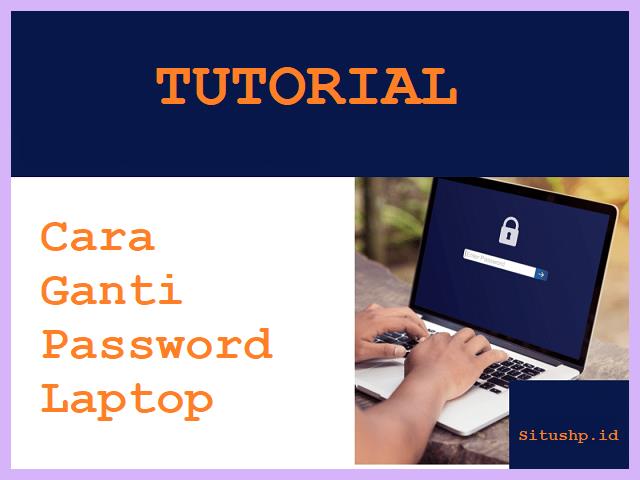
Password adalah salah metode keamanan yang bisa kalian pakai untuk mengamankan suatu hal dari dalam sistem.
Baca juga: 3 Cara Memunculkan Emoji Di Laptop Windows Terbaru
Jadi kalau kalian mau mengamankan Windows dengan menggunakan password juga bisa.
Cuma kelemahan dari sistem ini adalah kalau pengguna-nya kurang ahli, maka bisa muncul beberapa masalah lain.
Semisal lupa password, password dibobol karena menggunakan data pribadi, dan lain sebagainya.
Nah untuk kesempatan kali ini, yang bakalan situshp bahas adalah mengenai ganti ganti password agar tidak mudah di bobol.
Jadi semakin sering kalian melakukannya, maka keamanannya semakin terjamin. Namun untuk mencegah terjadinya lupa password, mungkin kalian bisa membatasi frekuensinya.
Misalkan cukup ganti seminggu sekali saja. Dan itupun harus di catat pada suatu kertas atau apapun yang bersifat tersembunyi dan rahasia.
Cara Ganti Password Laptop Windows 10
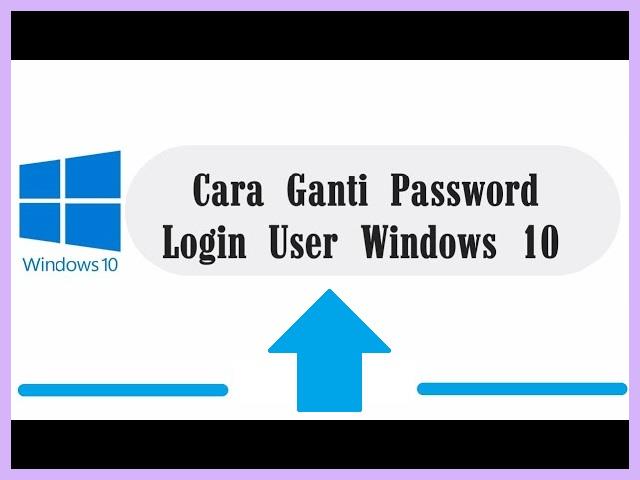
Selamat kepada pengguna Windows 10, sebab untuk merubah sebuah password akun Windows, ternyata tidak sulit.
Baca juga: 3+ Cara Mengganti Nama File Di Laptop Yang Benar
Bahkan kalian hanya perlu melakukan beberapa langkah saja jika memang menginginkan hal tersebut.
Adapun terkait langkah langkah dalam cara ganti password laptop Windows 10 yang kami maksud adalah sebagai berikut.
- Simpan semua pekerjaan
- Lalu masuklah ke Menu Start
- Pilih Sub Menu User
- Kemudian lanjut dengan klik “Sign In Options”
- Silahkan pada kolom password, gantilah dengan yang baru
- Jangan lupa untuk menyimpan pengaturan tersebut
- Untuk mengetahui apakah ini berhasil atau tidak
- Bisa coba restart atau Sleep dahulu
- Kemudian nanti coba loginkah ulang dengan password baru
Nah jika itu berhasil, maka artinya proses yang tadi sudah kalian lakukan dari awal sampai akhir tidak menjadi sia sia.
Silahkan lakukan secara berulang semisal seminggu sekali, dua minggu sekali. Atau atur saja sesuai kebutuhan.
Semakin iseng teman Anda, maka sebaiknya frekuensinya semakin sering. Apalagi jika teman kamu pinter nebak nebak password.
Cara Mengganti Password Laptop Windows 11
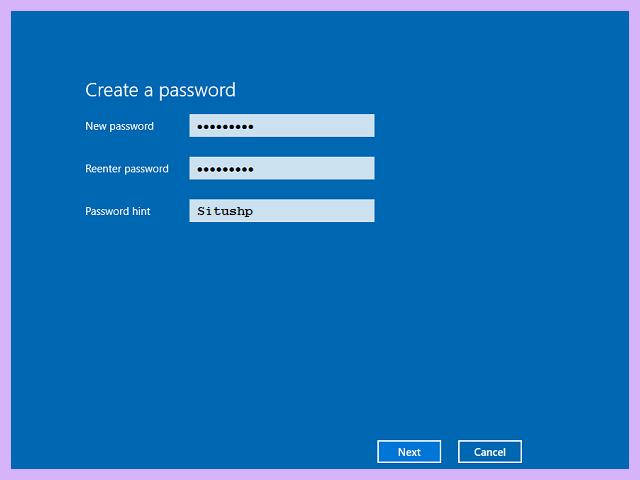
Bagi pengguna Windows 11, ternyata kamu juga diberikan beberapa kemudahan terkait bagaimana mengganti password laptop.
Baca juga: 3 Cara Mengaktifkan Touchpad Laptop Asus, Acer & Lenovo
Dan sebenarnya, kalian juga bisa mencoba cara yang sebelumnya sudah admin bahas. Karena sebenarnya hampir sama.
Cuma kalau maunya yang beda, biar nanti lebih tahu banyak hal, maka bisa dengan melihat informasi yang bakal admin bagikan.
Dan berikut adalah cara ganti password laptop Windows 11 yang kami maksud:
- Tekan tombol “Windows”
- Kemudian ketikan “Control Panel”
- Pilih hasil pencarian yang “Control Panel” juga
- Kemudian klik “User Account”
- Arahkan cursor pada bagian “Change Password Account”
- Lanjut dengan mengganti password dengan yang baru
- Jangan lupa simpan untuk menerapkan pengaturan tersebut
Baca juga: 2 Cara Instal Ulang Laptop Asus Windows 8 & 10 Terbaru
Jangan lupa untuk mengetes berhasil atau tidaknya, silahkan buat laptop menjadi lock/ terkunci.
Bisa dengan pilih Lock, Sleep, maupun restart. Lalu saat hidup kembali, coba masukan password yang baru.
Bila berhasil masuk ke Windows, berarti kamu sukses melakukannya. Sementara jika tidak, berarti belum berhasil.
Mungkin kamu belum menyimpannya. Jadi silahkan ulangi lagi dan simpan pengaturan tersebut.
Cara Ganti Password Laptop Asus Yang Lupa
Beda cerita sama ganti password yang karena masih inget, kalau yang lupa agak ribet.
Namun itu bukan masalah kan? Daripada kamu gak bisa masuk ke Windows sama sekali, ya mending reset saja kan?
Adapun untuk tutorialnya, silahkan ikuti cara ganti password laptop Asus yang lupa berikut ini:
- Restart laptop
- Kemudian tekan F8 sebelum sampai masuk booting windows
- Pencet Pencet sampai muncul laman “Safe Mode”
- Lanjut dengan menekan tombol “Windows”
- Kemudian ketikan “Control Panel”
- Pilih hasil pencarian berupa “Control Panel” juga
- Lalu klik “User Account”
- Arahkan cursor ke bagian “Change Password Account”
- Silahkan ganti password dengan yang baru
- Simpan pengaturan ini
Setelah kamu melakukan langkah langkah diatas, silahkan restart laptop dan biarkan booting Windows berjalan.
Kemudian saat disuruh memasukan password, masukanlah kode yang kamu buat saat di bagian safemode.
Berhasil kan? Nah itulah cara ganti password laptop. Jangan lupa untuk menyimpan password dalam sebuah catatan biar gak lupa lagi.
Tapi taruhlah di tempat tersembunyi. Aman bukan?











